Youtubeで動画の画質を固定する方法を知りたい!
・動画の画質が勝手に変更されるのは嫌!
・スマホだと、画質を固定できないのかな…
・通信量を節約したいから、あえて低画質にしたい!
と、お悩みではないですか?
私の場合、スマホでYouTubeを見ることが多いのですが、音楽を聞き流しているだけの場合が多いんです。
なので、画質はあまり気にしていなかったのですが…気になるのが通信量!なんです。

通信量を節約したい!
なので、動画の画質を低画質にすることで、通信量を節約できるので、最近では、低画質に固定してYoutubeの音楽を仕事のBGMとしてかけていますよ~。
Youtubeの場合、高画質でも低画質でも、動画の画質を固定する伊野はとても簡単にできますよ~。
ただ、だったら高画質がいいか?と思いがちですがそうでもなく、高画質によるデメリットも存在するんです。
ということで本日の記事は、Youtubeで動画の画質を固定する方法と、高画質に固定した時のデメリットを紹介していきますね~。
Youtubeで動画の画質を固定する方法
Youtubeで動画の画質を固定する設定変更はとても簡単です。
今回っ子の記事を書くにあたり実際にやってみたのですが、設定の変更は、1分もかからなかったかな。
とても簡単に設定変更する事ができました。
逆に画質の設定をしていないと、Youtubeの場合、デフォルトでは動画の画質は自動設定になっていますので、勝手に画質が変更されてしまうのです。
ということで、実際にその方法について紹介していきますね!
Youtubeで動画の画質を固定する設定変更はとても簡単!
Youtubeで動画の画質を固定する設定変更方法ですが、まず最初に、スマホのホーム画面からYoutubeアプリのアイコンをタップして開いてください。
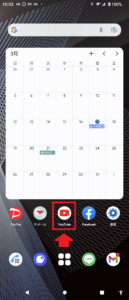
そうしたら次に、画面右上の自分のアカウントのアイコンをタップして開いてください。
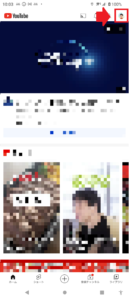
その次に、「設定」をタップしてください。
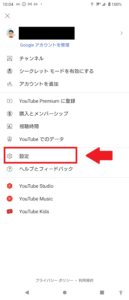
その次に「動画の画質設定」をタップしてください。
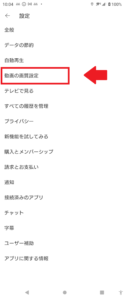
そうすると、
・モバイルネットワーク使用時の動画の画質
・Wi-Fi使用時の動画の画質
という項目があり、それぞれ、
・自動(推奨)
・高画質
・データセーバー
とあります。
好きな画質を選んでタップしてください。
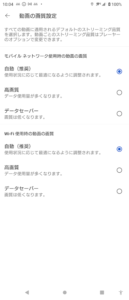
(iPhoneの場合は、「モバイルネットワーク使用時の動画の画質」か「Wi-Fi使用時の動画の画質」をタップすると変更画面に切り替わります)
これで完了!
Youtube動画の画質を固定することができました。
要点をまとめてみますね。
1.スマホのホーム画面からYoutubeアプリのアイコンをタップ
2.画面右上の自分のアカウントのアイコンをタップ
3.「設定」をタップ
4.「動画の画質設定」をタップ
5.好きな画質を選んでタップ
となります。
次に、動画を高画質に設定することのデメリットを紹介していきますね~。
動画を高画質に設定することのデメリット
Youtube動画を高画質に設定する事のデメリットですが、動画を高画質にすることで、通信量がかかってしまうことが一番のデメリットとなります。
特に、毎月の通信量がスマホの契約会社によって制限されている場合、wi-fiのない場所でモバイルネットワークを使ってYouTube動画を視聴する場合、あっという間に、使える通信量がなくなってしまう可能性があります。
なので、先ほど紹介したやり方で画質を固定する場合、「モバイルネットワーク使用時の動画の画質」の設定は、「データセーバー」に設定することをおススメします。
まとめ
ということで本日の記事は、Youtube動画の画質を固定する方法について、わかりやすく紹介しました。
動画を再生する際に、高画質で固定してしまうと通信量がかかってしまいます。
なので、設定をアレンジして通信量に負担のないようにしてみてください。
本日の記事は以上です。
最後までお付き合いいただき、ありがとうございます。

